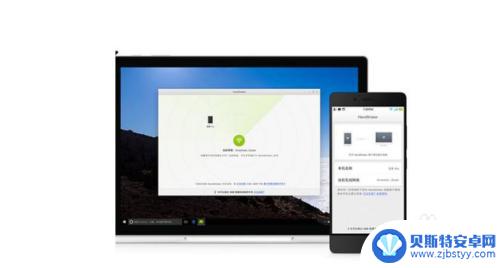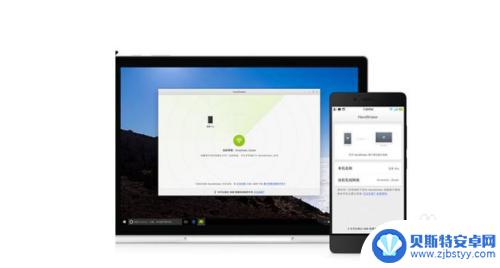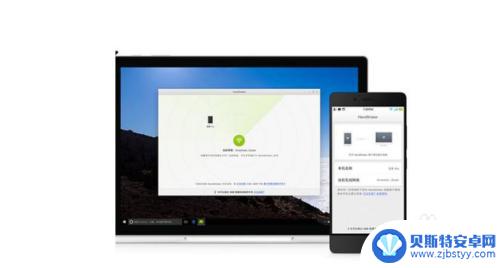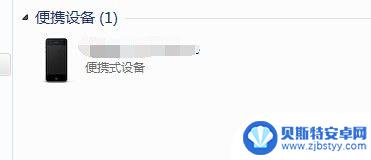电脑的照片怎么传到手机上 如何把电脑里的图像传到手机
在日常生活中,我们常常会遇到需要在电脑和手机之间传输照片的情况,无论是想要备份电脑里的重要图片,还是想要在手机上分享电脑中的精彩瞬间,如何将电脑里的照片传输到手机上成为了一项必备技能。在这篇文章中我们将介绍几种简单又有效的方法,让您轻松实现电脑照片传输到手机的操作。
如何把电脑里的图像传到手机
方法如下:
1通过数据线将手机与电脑连接 2在电脑中能够看到所连接的手机设备了
2在电脑中能够看到所连接的手机设备了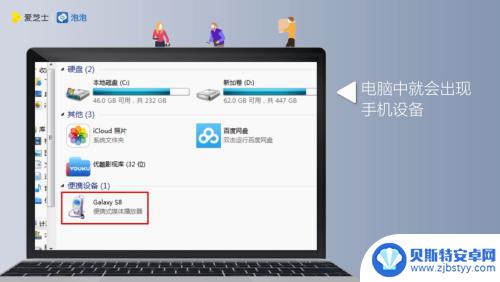 3手机上也会出现“是否允许访问手机数据”的对话窗口,点击“允许”
3手机上也会出现“是否允许访问手机数据”的对话窗口,点击“允许” 4在电脑中,会弹出手机文件夹
4在电脑中,会弹出手机文件夹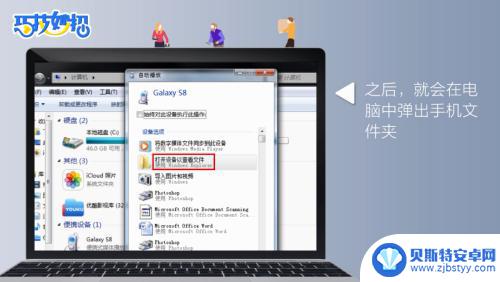 5双击进入手机文件夹
5双击进入手机文件夹 6找到手机文件夹中的“DCIM”文件夹,这个文件夹就是手机存放照片的地方,双击打开该文件夹
6找到手机文件夹中的“DCIM”文件夹,这个文件夹就是手机存放照片的地方,双击打开该文件夹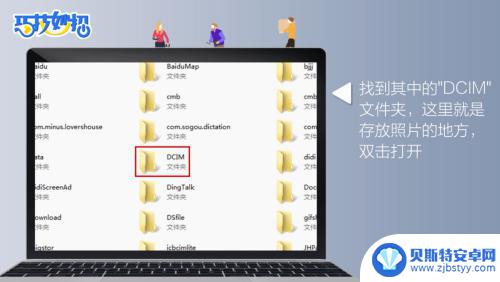 7在电脑中,选择你要存入手机的照片,直接复制粘贴到手机的“DCIM”文件夹中即可,或者直接将照片拉进手机的“DCIM”文件夹中
7在电脑中,选择你要存入手机的照片,直接复制粘贴到手机的“DCIM”文件夹中即可,或者直接将照片拉进手机的“DCIM”文件夹中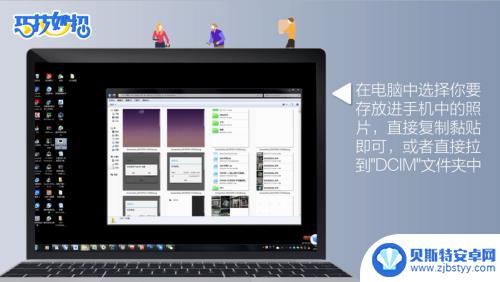 8这样,电脑中的照片也就成功添加到手机上了
8这样,电脑中的照片也就成功添加到手机上了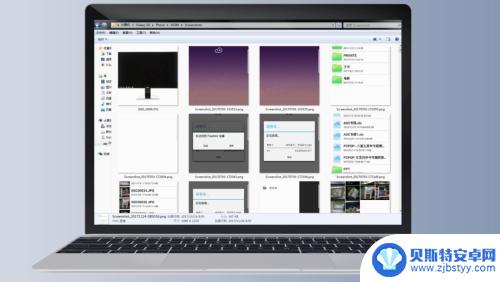
以上就是电脑中的照片如何传输到手机的全部内容,如果你遇到这种情况,可以尝试按照以上方法解决,希望这对你有所帮助。
相关教程
-
如何把电脑桌面的照片传到手机相册里 如何将电脑中的照片传到手机
如何把电脑桌面的照片传到手机相册里,现在,电脑和手机已经成为我们日常生活中不可或缺的工具,我们经常会在电脑上保存一些珍贵的照片,但有时候我们希望能够将这些照片传到手机的相册中,...
-
如何把手机图片传电脑里面 怎么通过蓝牙把手机里的照片传到电脑上
随着手机摄影技术的不断提升,我们拍摄的照片越来越多,但是手机存储空间有限,如何将手机里的照片传输到电脑成为了一个常见的问题,通过蓝牙传输是一种简便快捷的方式,只需确保手机和电脑...
-
如何把手机相册里的照片传到电脑里 手机照片导出到电脑的方法
如何把手机相册里的照片传到电脑里,随着手机摄影的普及,我们的手机相册里可能积累了大量珍贵的照片,手机的存储空间有限,为了释放空间或者更好地管理照片,将手机相册里的照片导出到电脑...
-
怎么将手机的照片上传到电脑上 怎么用数据线把手机里的照片传到电脑上
现在的手机拍照功能越来越强大,拍摄出来的照片清晰丰富,但是有时候我们可能需要将手机里的照片传输到电脑上进行编辑或备份。最常见的方法就是使用数据线连接手机和电脑,通过这种方式可以...
-
手机如何上传照片到电脑 怎么用数据线把手机里的照片传到电脑上
手机已经成为我们生活中必不可少的工具,拥有大量珍贵的照片和视频,有时我们需要将这些珍贵的照片传输到电脑上进行备份或编辑。使用数据线是最常见的方法之一,通过简单的连接手机和电脑,...
-
苹果手机如何把照片传到电脑 如何将苹果手机中的照片传到电脑
对于很多使用苹果手机的用户来说,将手机中的照片传输到电脑是一个常见的需求,无论是为了备份照片,还是为了在大屏幕上更好地查看和编辑照片,都需要将手机中的照片传输到电脑。如何才能快...
-
手机能否充值etc 手机ETC充值方法
手机已经成为人们日常生活中不可或缺的一部分,随着手机功能的不断升级,手机ETC充值也成为了人们关注的焦点之一。通过手机能否充值ETC,方便快捷地为车辆进行ETC充值已经成为了许...
-
手机编辑完保存的文件在哪能找到呢 手机里怎么找到文档
手机编辑完保存的文件通常会存储在手机的文件管理器中,用户可以通过文件管理器或者各种应用程序的文档或文件选项来查找,在手机上找到文档的方法取决于用户的手机型号和操作系统版本,一般...
-
手机如何查看es文件 手机ES文件浏览器访问电脑共享文件教程
在现代社会手机已经成为人们生活中不可或缺的重要工具之一,而如何在手机上查看ES文件,使用ES文件浏览器访问电脑共享文件,则是许多人经常面临的问题。通过本教程,我们将为大家详细介...
-
手机如何使用表格查找姓名 手机如何快速查找Excel表格中的信息
在日常生活和工作中,我们经常需要查找表格中的特定信息,而手机作为我们随身携带的工具,也可以帮助我们实现这一目的,通过使用手机上的表格应用程序,我们可以快速、方便地查找需要的信息...